win11打印机不能正常工作怎么办?很多用户在升级win11系统后发现自己的打印机无法使用,怎么办?其实方法很简单,用户可以进入网卡进行设置。下面就让本站为用户仔细介绍一下吧。![]() 雨林木管Win11 23H2完整纯净版V2023 2。进入网络和Internet窗口,单击高级网络设置,查看所有网络适配器,并重置网络。
雨林木管Win11 23H2完整纯净版V2023 2。进入网络和Internet窗口,单击高级网络设置,查看所有网络适配器,并重置网络。
 3.找到更多网络适配器选项,然后单击Enter。
3.找到更多网络适配器选项,然后单击Enter。
 4.进入网络连接窗口后,右键单击网络连接图标并输入属性。
4.进入网络连接窗口后,右键单击网络连接图标并输入属性。
 5.找到并双击打开互联网协议版本4 (TCP/IPv4)。
5.找到并双击打开互联网协议版本4 (TCP/IPv4)。
 6.进入常规选项卡,点击右下角的高级。
6.进入常规选项卡,点击右下角的高级。
 7.单击WINS选项卡,检查启用LMHOSTS搜索选项,并确认下面的【NetBIOS设置】是默认设置。
7.单击WINS选项卡,检查启用LMHOSTS搜索选项,并确认下面的【NetBIOS设置】是默认设置。

 小白号
小白号














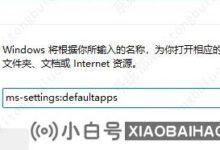

评论前必须登录!
注册